Výukový program - 5 způsobů, jak převést FLV na AVI video online a offline
Převodem z formátu FLV do formátu AVI můžete přehrávat videa na více přehrávačích. Jinými slovy, pouze převádíte online flash videa do formátu AVI pro offline přehrávání. K vyřešení problému potřebujete převaděč FLV na AVI.
V běžných případech můžete převést FLV na AVI online zdarma pomocí online převaděčů. Velikost vašeho video souboru by neměla překročit jeho limit. Pokud potřebujete hromadně převádět videa FLV do AVI, měli byste si lépe pořídit nový nástroj, který vám ušetří čas. Protože špatné připojení Wi-Fi může zpomalit celou konverzi FLV na AVI.
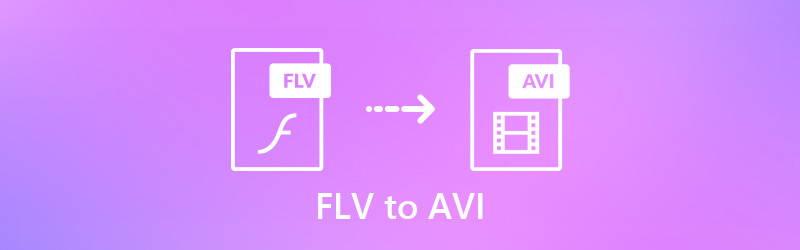
OBSAH STRÁNKY
Část 1: Nejlepší způsob převodu FLV na AVI v dávce s 50krát rychlejší rychlostí
Co dělá Video Converter Vidmore liší se od běžných převaděčů videa? Můžete získat 50krát rychlejší převod dávkových souborů FLV do AVI. Převaděč FLV na AVI může zachovat původní kvalitu vašich videí pomocí profesionálních algoritmů zpracování videa. Samozřejmě můžete upravit kvalitu videa podle svých potřeb.
Někdy chcete použít základní efekty pro úpravy videa před převodem FLV na AVI. Není třeba se obracet na videoeditor. Díky vestavěnému editoru videa dokáže splnit všechny běžné požadavky na úpravy videa. Stažení a používání nástroje Vidmore Video Converter je bezpečné. Zde tedy můžete bez obav převádět a upravovat video a zvukové soubory.
- Převeďte FLV na AVI a dalších 200 formátů bez ztráty kvality.
- 50krát vyšší rychlost převodu videa.
- Udržujte vysokou vizuální kvalitu při menší velikosti souboru.
- Oříznout, sloučit, oříznout, otočit, vylepšit, vodoznak a použít video efekty ve vestavěném video editoru.
- Pracujte s počítači Windows i Mac.

Krok 1: Spusťte Převaděč FLV na AVI. Kliknutím na „Přidat soubor“ importujte svá videa FLV.

Krok 2: Ze seznamu „Profil“ vyberte jako výstupní formát AVI. Můžete také vybrat určitou kategorii a získat všechny podporované formáty videa a zvuku.

Krok 3: Kliknutím na „Clip“ otevřete videoklip. Můžete nastavit počáteční a koncový čas pro extrahování určitého videoklipu. Navíc můžete kliknout na „Upravit“ v horní části a získat další funkce pro úpravy videa.

Krok 4: Klikněte na „Procházet“ a změňte cílovou složku. Nakonec klikněte na „Převést“ a převeďte FLV na AVI video.

Část 2: 4 způsoby, jak převést FLV na AVI online zdarma
Můžete také bezplatně převést video FLV do AVI pomocí online video převaděčů. Můžete tedy přímo převádět video do AVI na svém iPhone nebo Androidu pomocí online nástrojů.
1. Vidmore Free Video Video Converter
Jedná se o online převodník FLV na AVI, který nemá žádné omezení velikosti souboru. Můžete převádět videa FLV do AVI a dalších formátů hromadně zdarma. Užitečné je také přizpůsobitelné nastavení výstupu.
Krok 1: Navštivte https://www.vidmore.com/free-online-video-converter/.
Krok 2: Kliknutím na „Přidat soubory k převodu“ stáhnete online spouštěč převaděče FLV na AVI.
Krok 3: Procházejte a přidávejte svá videa FLV. Nastavte AVI jako výstupní formát.
Krok 4: Klikněte na „Převést“ a převeďte FLV na AVI online zdarma.
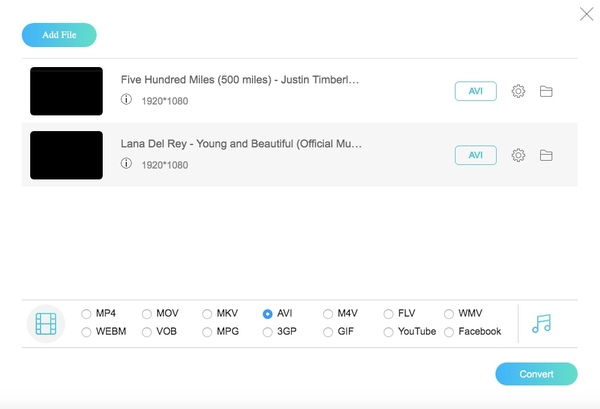
2. Převeďte soubory
Převod souborů nepodporuje dávkový převod. Pokud máte několik souborů FLV, které je třeba převést, musíte ručně převést video z FLV do AVI.
Krok 1: Otevřete http://www.convertfiles.com/convert/video/FLV-to-AVI.html.
Krok 2: Kliknutím na „Procházet“ přidáte soubor FLV.
Krok 3: Nastavte výstupní formát jako AVI.
Krok 4: Kliknutím na „Převést“ zahájíte online převod FLV do AVI.
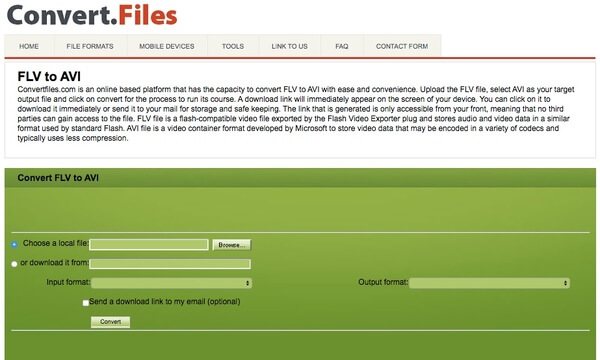
3. Převést
Aconvert přijímá videa FLV z různých zdrojů. Podporována je také online změna velikosti videa, datového toku, snímkové frekvence a poměru v bezplatném převaděči FLV na AVI.
Krok 1: Navštivte https://www.aconvert.com/video/flv-to-avi/.
Krok 2: Kliknutím na „Vybrat soubory“ nahrajete soubory FLV z počítače, adresy URL, Disku Google nebo Dropboxu.
Krok 3: Kliknutím na „Převést nyní“ zahájíte online převod souboru FLV do AVI.
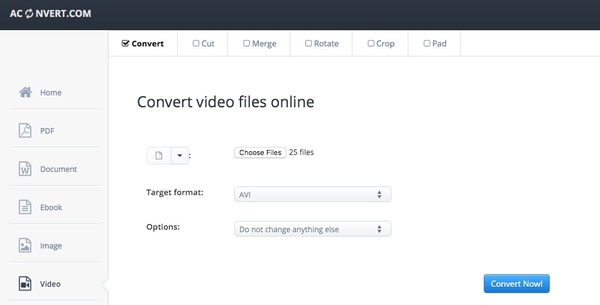
4. Převod zdarma
Free Convert je schopen převést soubory FLV až do 200 MB. Před online převodem FLV na AVI můžete také upravit možnosti videa a zvuku.
Krok 1: Navštivte https://www.freeconvert.com/flv-to-avi.
Krok 2: Kliknutím na „Vybrat soubory FLV“ přidáte soubory FLV do aplikace Free Convert.
Krok 3: Rozbalením „Pokročilých možností“ získáte základní editační funkce.
Krok 4: Kliknutím na „Stáhnout vše“ uložíte převedené soubory FLV do AVI do archivu ZIP.
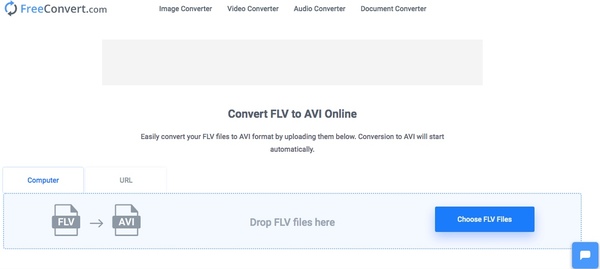
To je vše pro to, jak převést FLV na AVI online a offline. Jednorázové řešení můžete získat od Vidmore Video Converter. Nemáte ponětí, co dělat s programem? Můžete si jej zdarma stáhnout hned teď a zjistit další zajímavé funkce.
MP4 a FLV
-
Převést AVI
-
Převést FLV
-
Přehrávání MP4


